Utwórz niestandardowy pulpit nawigacyjny WordPress z Elementor
Opublikowany: 2019-11-29Jako użytkownik Elementora lub WordPress Development Company masz możliwość dodania niestandardowego pulpitu WordPress do własnego panelu powitalnego lub panelu powitalnego klienta. Możesz zorganizować pulpit nawigacyjny witryny zgodnie z przepływem pracy witryny. W rezultacie użytkownicy otrzymają łatwy interfejs do interakcji z witryną.
Co więcej, jest kompatybilny zarówno z osobami obeznanymi z technologią, jak i osobami nietechnicznymi. Możesz również dodać na tablicy wprowadzenie do firmy, formularz kontaktowy, ważne filmy lub dowolny rodzaj przydatnych treści zgodnie z własnymi preferencjami.
Co zadziwiające, możesz łatwo dostosować tablicę powitalną WordPress za pomocą Elementora. Ten kreator stron zapewnia pełną kontrolę nad pulpitem nawigacyjnym, aby projektować z własną treścią.
W tym artykule pokażemy, jak utworzyć niestandardowy pulpit nawigacyjny WordPress z Elementorem i bezpłatnymi dodatkami do Elementora. Wszystko, czego potrzebujesz, aby najpierw stworzyć układ, a następnie przypisać go użytkownikom. Zanurz się głęboko, aby poznać szczegóły!
Tworzenie niestandardowego pulpitu WordPress
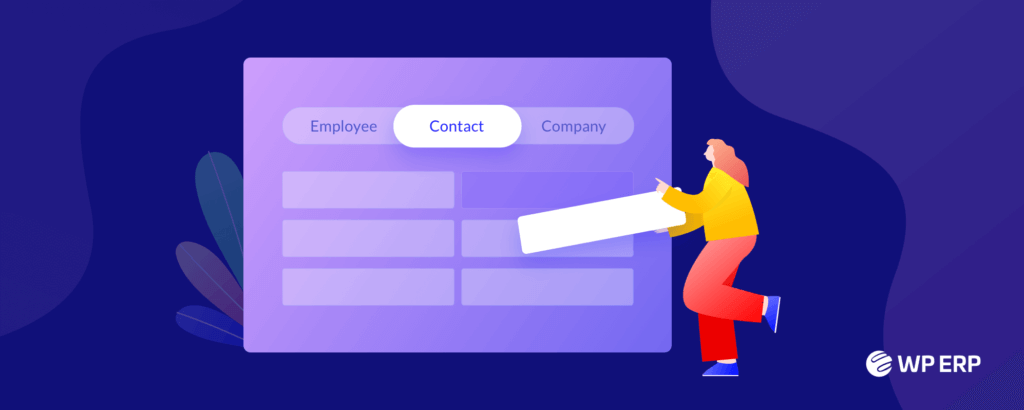
Czy to nie niesamowite, aby ułatwić swoim klientom niestandardowy pulpit nawigacyjny w WordPressie? Tutaj możesz udekorować strefę powitalną ciepłymi pozdrowieniami, specjalnymi wiadomościami lub pomocnymi wskazówkami dotyczącymi obsługi witryny. Może to być również formularz kontaktowy, wszystkie rodzaje plików multimedialnych oraz dowolne elementy lub sekcje, które chcesz dodać. Niemniej jednak możesz ułożyć pola zgodnie z preferencjami klienta.
Dzięki temu pozwala pozostawić na tablicy unikalny odcisk palca. Możesz rządzić wejściem, w którym Ty lub Twoi klienci dotarliście po zalogowaniu się do serwisu.
Co więcej, przyspieszy to wartość Twojej marki i zwiększy poziom zadowolenia klientów. W ten sposób możesz spersonalizować swój produkt i usługi, nadając unikalny identyfikator swojemu pulpitowi nawigacyjnemu WordPress.
Możesz więc dodać niestandardowy pulpit nawigacyjny w swojej strefie powitalnej, aby wyświetlić:
- Wiadomość powitalna
- Pomocna instrukcja obsługi strony
- Formularz kontaktowy w celu uzyskania dalszych zapytań lub pomocy
- Dane firmy i dane kontaktowe
- Usługi i szczegóły produktów
- Filmy instruktażowe
- Odpowiedzi na często zadawane pytania
- Ważny link, aktualizacje i wiadomości
Umożliwi Twoim klientom:
- Uzyskaj szybki wgląd w ważne linki i aktualizacje
- Kompleksowe wytyczne dotyczące poruszania się po witrynie
- Mieć spersonalizowany pulpit nawigacyjny oparty na jego procedurach biznesowych
Hense, z Elementorem uzyskasz pełną kontrolę nad panelem powitalnym WordPress, wykonując kilka prostych kroków.
Jak stworzyć niestandardowy pulpit nawigacyjny dla Elementora
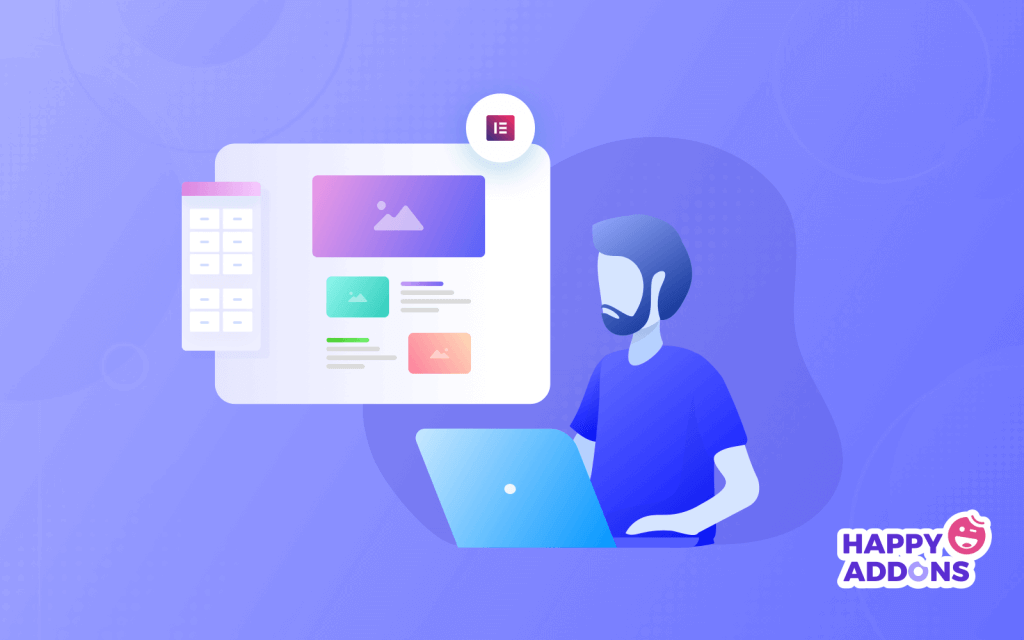
Tworzenie niestandardowego pulpitu WordPress za pomocą Elementora jest jak bułka z masłem. Elementor już zmniejszył koncepcję, że tylko programiści mogą tworzyć witryny. Teraz każdy może tworzyć wszelkiego rodzaju wysoce funkcjonalne układy stron lub struktury treści za pomocą prostego interfejsu „przeciągnij i upuść”.
Jeśli masz już witrynę WordPress, musisz mieć następujące wtyczki, aby rozpocząć projektowanie:
- Elementor Free lub Elementor Pro
- Panel powitalny dla Elementora (bezpłatny)
Najbardziej niesamowitą rzeczą jest to, że możesz projektować różne pulpity nawigacyjne dla różnych ról użytkowników. Na przykład, możesz wyświetlić indywidualny panel powitalny dla administracji klienta, a drugi dla reszty, zgodnie z preferencjami klienta.
Teraz zainstaluj i aktywuj powyższe wtyczki i postępuj zgodnie z instrukcjami krok po kroku, aby dostosować swój pulpit nawigacyjny WordPress.
- Utwórz szablon za pomocą Elementora
- Przypisz rolę użytkownika do określonego układu Elementora
- Zapisz ustawienie

Krok 1: Zaprojektuj nowy szablon Elementora
Najpierw zaloguj się do pulpitu WordPress i przejdź do Elementora → Moje szablony → Dodaj nowy, aby zbudować nowy układ szablonu Elementor.
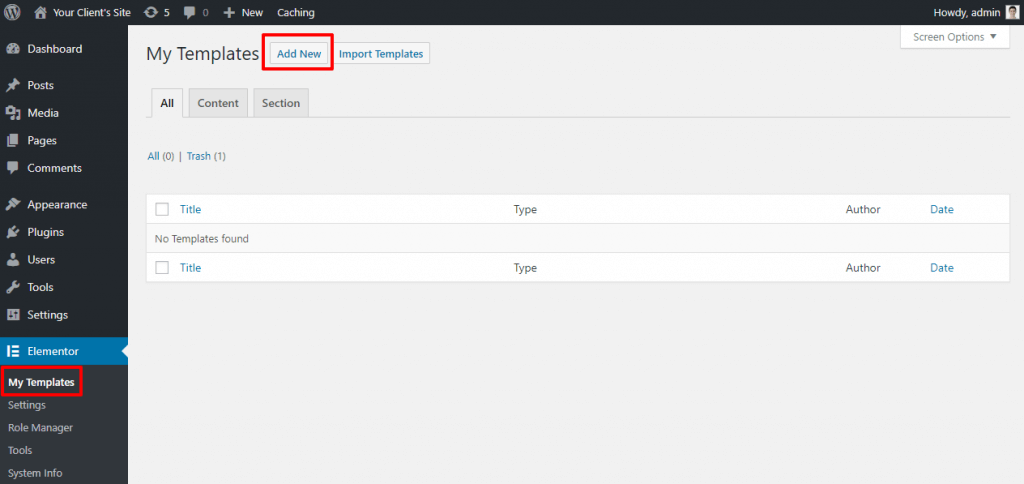
Teraz pojawi się ekran. Wybierz opcję Strona z menu rozwijanego i ustaw nazwę szablonu.
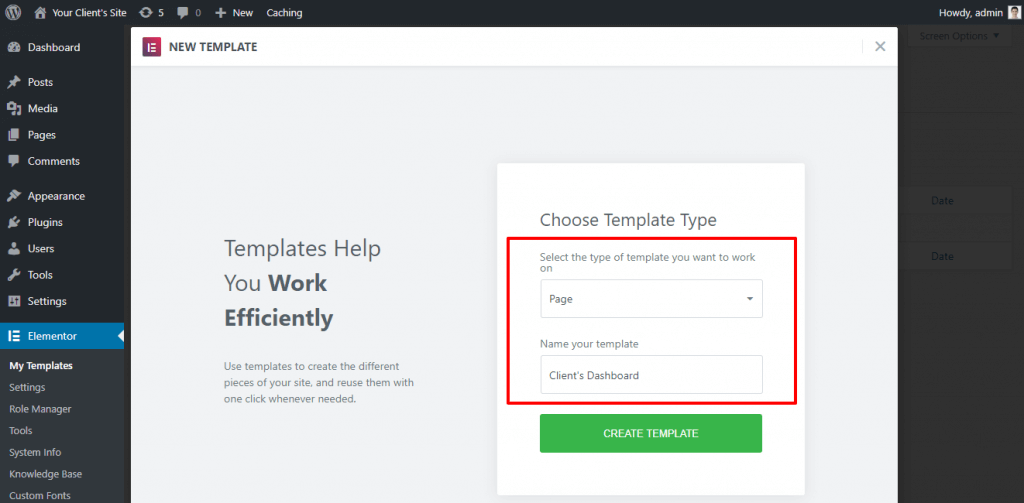
Następnie kliknij przycisk Utwórz szablon i kontynuuj.
Krok 2: Zmień układ strony na Elementor Canvas
Teraz zaprojektujemy dashboard za pomocą Eliminatora. Podczas projektowania backendu pulpitu klienta nie ma potrzeby pokazywania domyślnego nagłówka, stopki lub paska bocznego motywu w panelu powitalnym.
Dlatego ustaw układ strony na Elementor Canvas. Najpierw kliknij ikonę koła zębatego w lewym dolnym rogu panelu ustawień Elementor. Następnie wybierz Elementor Canvas z menu rozwijanego Układ strony w panelu ustawień strony.
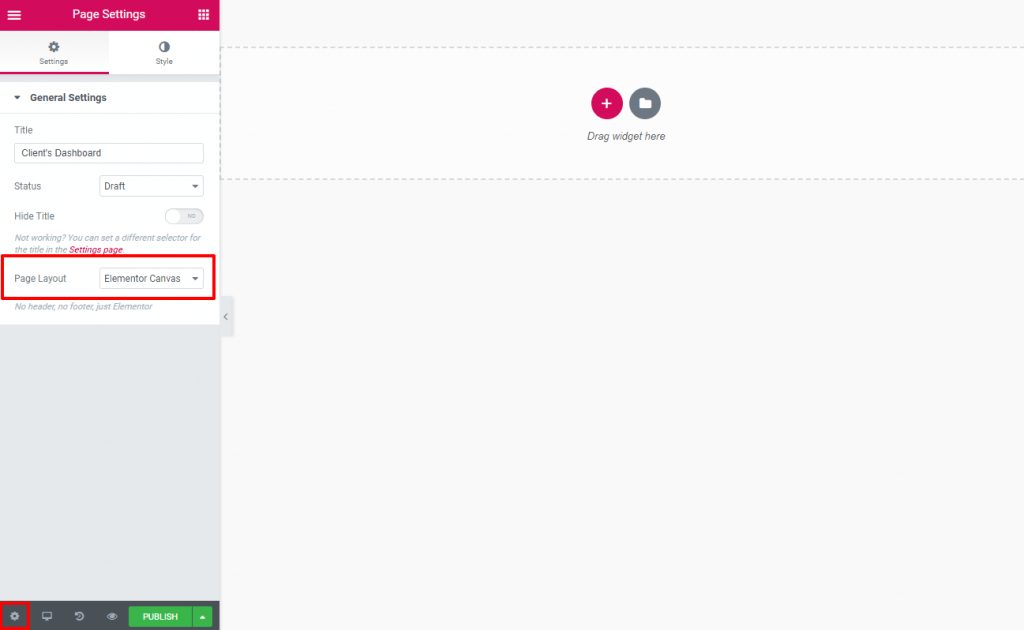
Po przypisaniu układu wskocz na główną arenę projektowania.
Krok 3: Zaprojektuj swój niestandardowy pulpit nawigacyjny WordPress
Teraz najbardziej niesamowita część do pomalowania swojej deski innowacyjnymi pomysłami. Za pomocą Elementora możesz stworzyć dowolny projekt według swojej wyobraźni. Jeśli jesteś nowy w projektowaniu Elementora, zrób krótką podróż do Jak korzystać z Elementora. Potrzebujesz zerowej wiedzy o kodowaniu, aby zbudować profesjonalną witrynę z Elementorem.

Zaprojektuj stronę za pomocą widżetów Elementora, tworząc różne sekcje i elementy. Możesz spersonalizować pulpit za pomocą swoich innowacyjnych pomysłów i preferencji klienta. Możesz dodać formularz kontaktowy, wideo, zdjęcia, ważne wiadomości, linki partnerskie itp.
Jednak opracowując układ pulpitu nawigacyjnego klienta, staraj się, aby był on prosty i łatwy do zrozumienia. Co więcej, powinien przekazywać odbiorcom jasny przekaz.
Nie ma konkretnej zasady projektowania własnego pulpitu nawigacyjnego. Możesz jednak rozważyć następujące taktyki:
- Zachowaj prostotę i czystość. Użyj czarnego tekstu i białego tła, aby były czytelne dla użytkowników.
- Użyj wystarczającej ilości białej przestrzeni, która jest zgodna z dużymi rozdzielczościami ekranu, takimi samymi jak domyślny pulpit WordPress.
- Nadaj mu profesjonalny wygląd, który pasuje do wartości Twojej marki, potrzeb klienta i układu motywu.
- Wyświetlaj tylko wybiórcze i ważne informacje. Nie zepsuj zbyt wielu elementów.
Oto przykład profesjonalnego niestandardowego pulpitu WordPress.
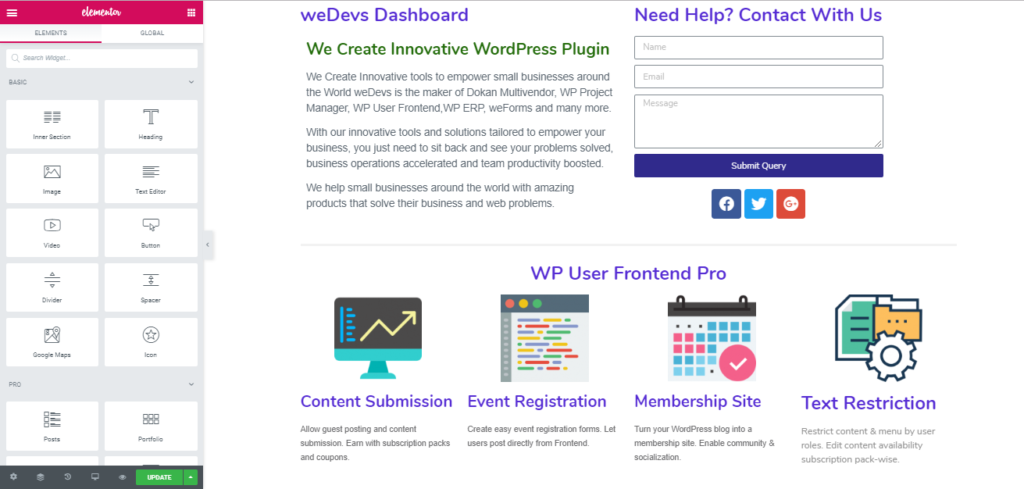
Ten przykład składa się z:
- Wiadomość powitalna po lewej stronie
- Prosty formularz kontaktowy wraz z ikoną społecznościową po prawej stronie
- Rzut oka na usługi w ramach konkretnego projektu
Możesz zaprojektować swój pulpit nawigacyjny, w tym obrazy, filmy instruktażowe, logo lub cokolwiek chcesz. Po ukończeniu projektu naciśnij przycisk Opublikuj , aby go opublikować.
Krok 4: Przypisywanie niestandardowego szablonu Elementor do ról użytkownika
Świetnie! Twój szablon Elementor jest już gotowy. Teraz nadszedł czas, aby layout był widoczny dla Twoich klientów.
Możesz to zrobić, przechodząc do Ustawienia → Panel powitalny Elementor z panelu WordPress.
Tutaj otrzymasz panel z kilkoma rolami użytkownika. Teraz wybierz szablon, który zbudowałeś za pomocą Elementora z menu rozwijanego względem roli użytkownika zgodnie z warunkiem. Na przykład, jeśli chcesz przypisać swojego klienta jako Administrator , powinieneś odpowiednio wybrać tę rolę:
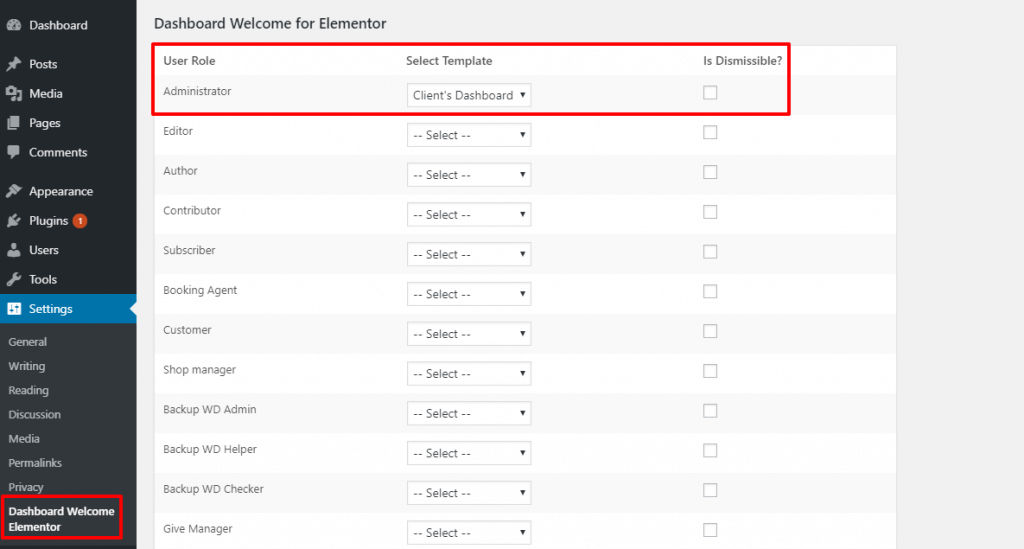
Tutaj, dla każdej roli użytkownika, otrzymasz pole wyboru pod „ można odrzucić ”. Jeśli zaznaczysz to pole, użytkownik otrzyma opcję krzyża (X) w prawym górnym rogu, aby usunąć ekran powitalny, jeśli chce. Z drugiej strony, jeśli nie zaznaczysz tego pola, użytkownik nie będzie mógł uniknąć ekranu powitalnego i zawsze pojawi się on na jego pulpicie nawigacyjnym WordPress.
Po wykonaniu wszystkich zadań kliknij przycisk Zapisz zmiany.
Możesz wrócić do ekranu WordPress Dashboard i tam sprawdzić zmiany.
Teraz, gdy Twoi klienci zalogują się do swojego pulpitu WordPress, zobaczą Twój niestandardowy pulpit na górze. Pozostałe widżety na desce rozdzielczej nadal tam są — po prostu są przesuwane w dół ekranu.
Krok 5: Powtórz (jeśli jest to wymagane)
Cóż, jeśli chcesz zaprojektować indywidualny panel powitalny dla innej roli użytkownika, wróć i powtórz kroki od 1 do 4. W ten sposób możesz utworzyć i przypisać izolowany pulpit nawigacyjny dla każdej roli użytkownika, którą chcesz.
Wszystko, czego potrzebujesz, aby:
- Dodaj nowy szablon Elementora
- Zaprojektuj alternatywny układ pulpitu nawigacyjnego
- Przypisz ten pulpit nawigacyjny do innej roli użytkownika
- Zapisz zmiany i opublikuj
Gratulacje! pomyślnie utworzyłeś i wyświetliłeś swój niestandardowy pulpit nawigacyjny WordPress.
Ulepsz swoje umiejętności projektowania dzięki Happy Addons

To potężne rozszerzenie pozwala Twojej wyobraźni wznieść się wysoko i przenieść Twoją witrynę na wyższy poziom. Możesz stworzyć piękną i profesjonalną stronę osobistą lub biznesową z zaawansowaną funkcjonalnością.
HappyAddons doda dodatkowe funkcje do Twojej witryny opartej na Elementorze. Te starannie wykonane widżety są dobrze zaprojektowane, elastyczne i kompatybilne z każdym rodzajem projektu strony internetowej.
Imponujący i potężny dodatek „Happy Effect” umożliwia dodanie wysokiej jakości efektu ruchu i animacji do projektu bez pisania kodu w jednej linii. Teraz możesz stworzyć wszystko, co tylko możesz sobie wyobrazić.
Dzięki najlepszej kombinacji dodatków Elementor i Happy możesz stworzyć wysoce funkcjonalny plik multimedialny. Możesz animować i obracać obiekty na ich osiach X, Y i Z, jak nigdy dotąd, i wprowadzać wspaniałe efekty, dzięki którym Twoje witryny wyróżniają się na tle innych.
Ostateczny werdykt dotyczący niestandardowego pulpitu WordPress
Cóż, WordPress i Elementor są znane z ogromnej solidności i opcji dostosowywania. Tutaj nic nie jest konkretne, możesz modyfikować i formować wszystko, co pasuje do Ciebie i Twojej firmy.
W tej ciągłości możesz nawet zmienić widok backendu WordPress Dashboard do osobistej oceny lub łatwej nawigacji klienta. Jako programista, domyślny pulpit nawigacyjny WordPressa może być Ci znany, ale Twoi klienci mogą mieć trudności z jego obsługą.
Nie ma się czym martwić! Teraz możesz rządzić swoim zapleczem witryny i stworzyć niestandardowy pulpit nawigacyjny w WordPressie, aby ocenić wartość swojej marki i satysfakcję klientów.
